Jos sinulla on tonnia hyödyllisiä sovelluksia jaOhjelmat, joita käytät usein, on kaikkien niiden käyttäminen melko vaikea tehtävä. Laittamalla ne kaikki työpöydälle pikakuvakkeiksi, työpöytäsi voi näyttää sotkuiselta. On olemassa satoja työkaluja, joiden avulla voit käynnistää ohjelmia nopeasti. Äskettäin tapasin sellaisen työkalun nimeltä LaunchBar Commander. Aluksi luulin, että se oli vain toinen työkalu, mutta yllättäen se tuli enemmän kuin mitä odotin.
Se on hyvin muokattavissa oleva sovellusten kantoraketti, selitän muutamia sen perusominaisuuksista, joista useimmat ihmiset pitävät hyödyllisiä.
Kun olet suorittanut ohjelman, sen yläosassa näkyy oletusarvoinen käynnistyspalkki.

Periaatteessa en pidä tästä palkista yläpuolella,Olen mukavampaa, jos se roikkuu työpöydän oikealla puolella. Sen siirtäminen on vähän hankala, mutta helppoa, napsauta hiiren kakkospainikkeella palkkia ja valitse Toggle Docking. Vedä se nyt työpöydän oikealle puolelle tai minne tahansa, minne tuntuu mukavammalta.

Lisää ohjelma tähän käynnistyspalkkiin vetämälläja pudota sovellus. Jos et halua sen hengailevan työpöydällä, napsauta sitä hiiren kakkospainikkeella ja valitse Minimoi järjestelmälokeroon. Tämä vie sen järjestelmälokeroon kaikilla toiminnoilla kuten ennen.
Päästäksesi ohjelmiin napsauta ilmaisinalueella olevaa kuvaketta ja se näyttää sinulle täyden luettelon ohjelmista.
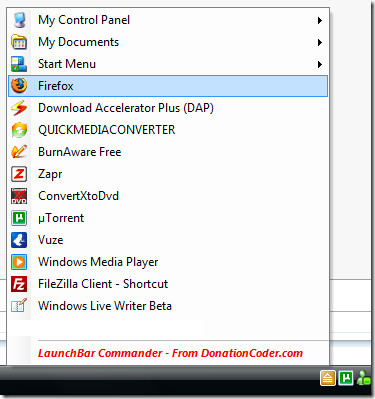
Lisää uusi ohjelma tai uusi telakka napsauttamalla hiiren kakkospainikkeella-kuvaketta järjestelmän traybarissa ja valitse Asetukset. Pelaa sen kanssa muutama minuutti ja pystyt itse selvittämään hienot ominaisuudet. Nauttia!













Kommentit